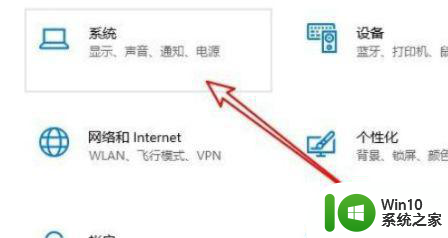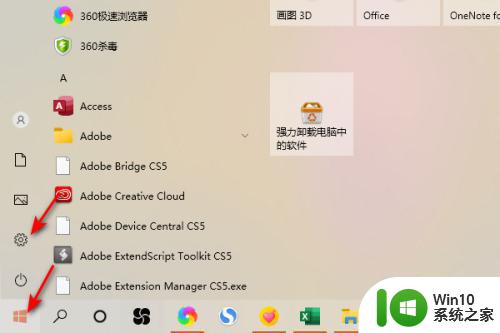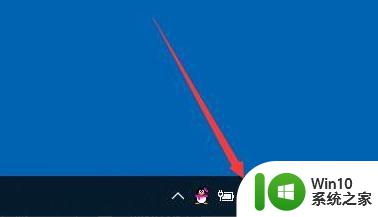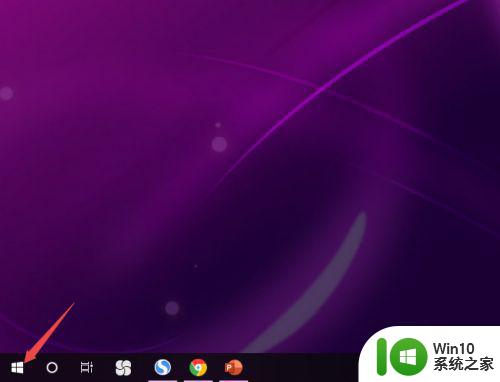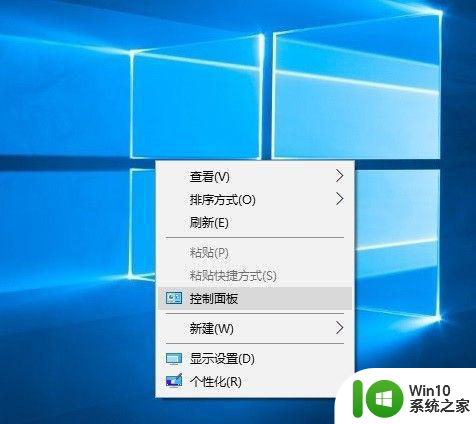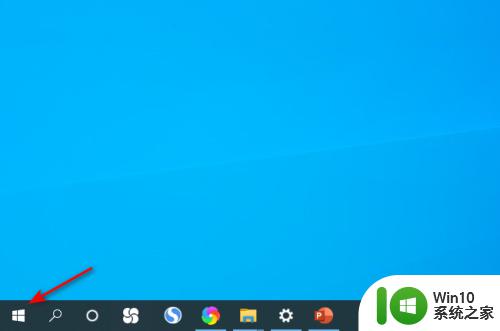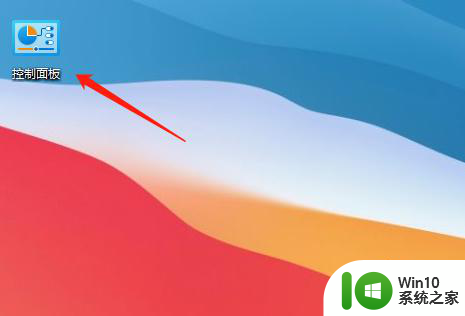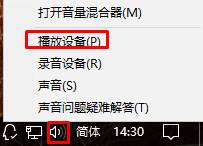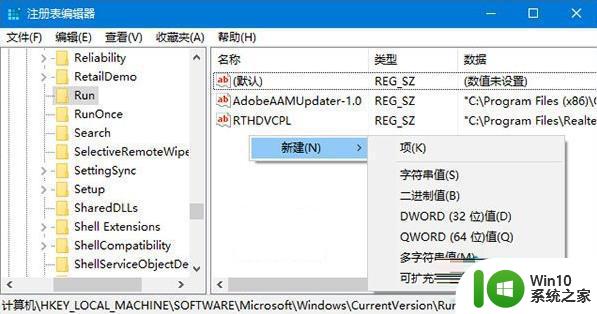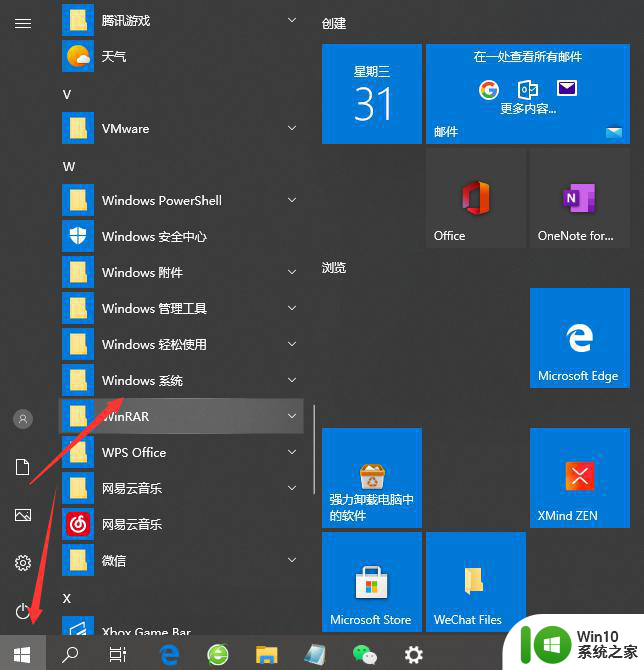win10音量平衡在哪 如何在 Windows10 中设置扬声器左右声道音量
更新时间:2024-07-02 12:55:11作者:xiaoliu
在使用Windows10系统时,有时候我们可能会遇到扬声器左右声道音量不平衡的问题,这种情况下,我们就需要调整系统设置来解决这一困扰。究竟在Windows10中如何设置扬声器的左右声道音量呢?在这篇文章中我们将为大家详细介绍如何在Windows10系统中找到音量平衡的设置,并进行相应的调整。愿本文能帮助到遇到此问题的朋友们。
方法如下:
1.首先,让我们从"开始"菜单打开设置。
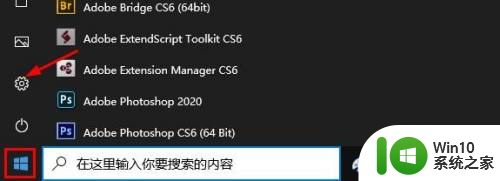
2.从 Windows 设置中选择系统。
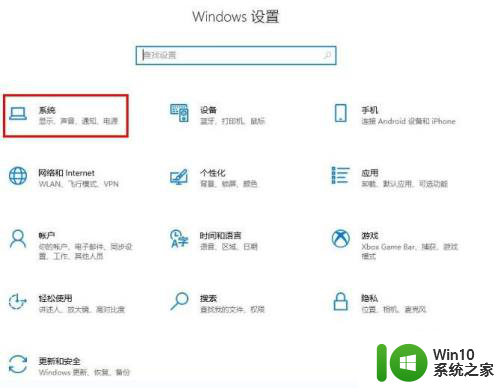
3.从左侧菜单中选择声音,然后从输出项打开"设备属性"。
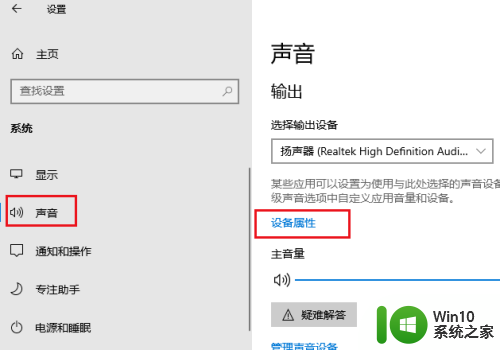
4.您可以通过将左右滑块移动到相同的位置来调整扬声器的音量平衡。
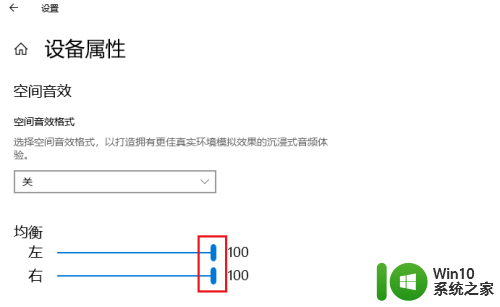
以上就是Win10音量平衡设置的全部内容,如果您需要的话,您可以按照以上步骤进行操作,希望这对您有所帮助。